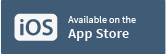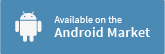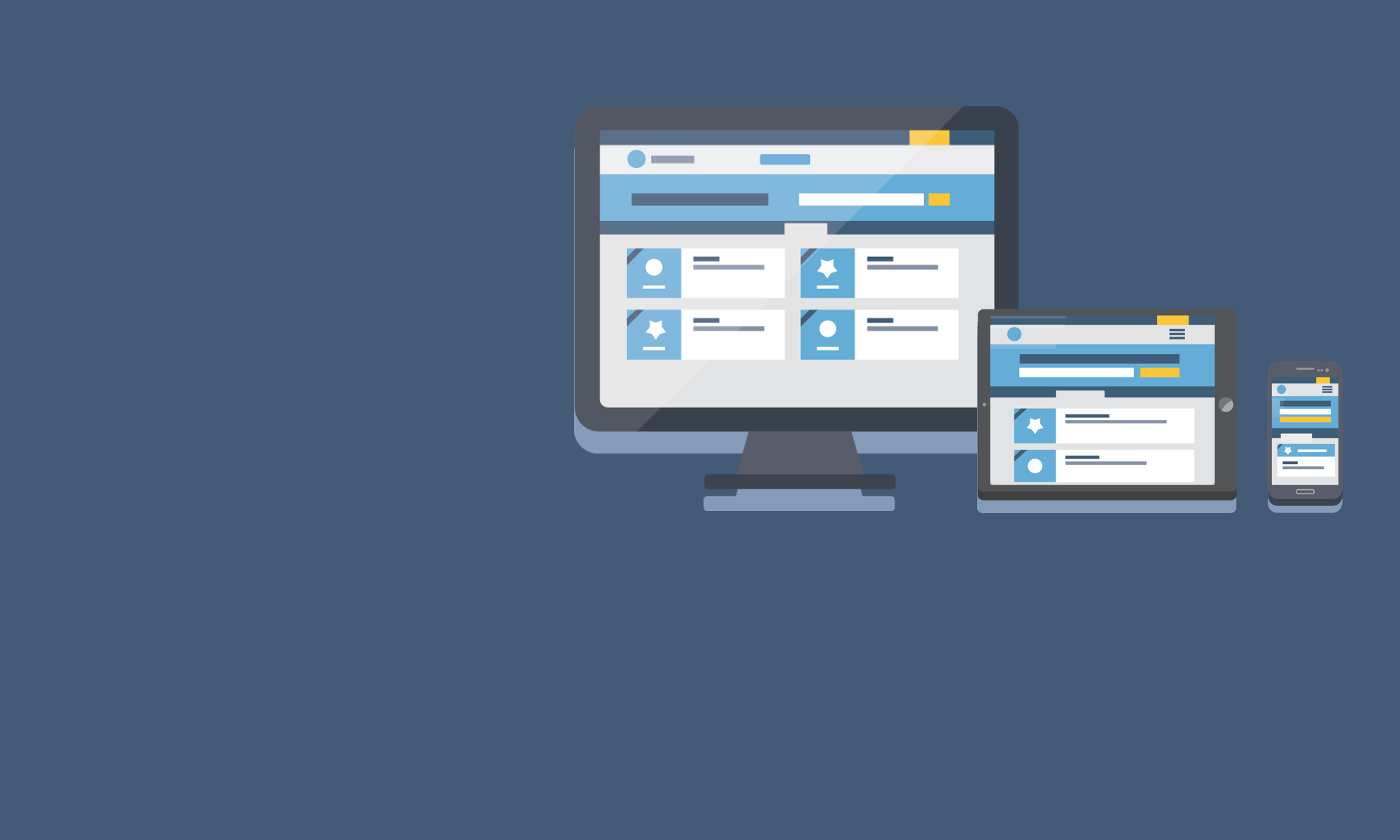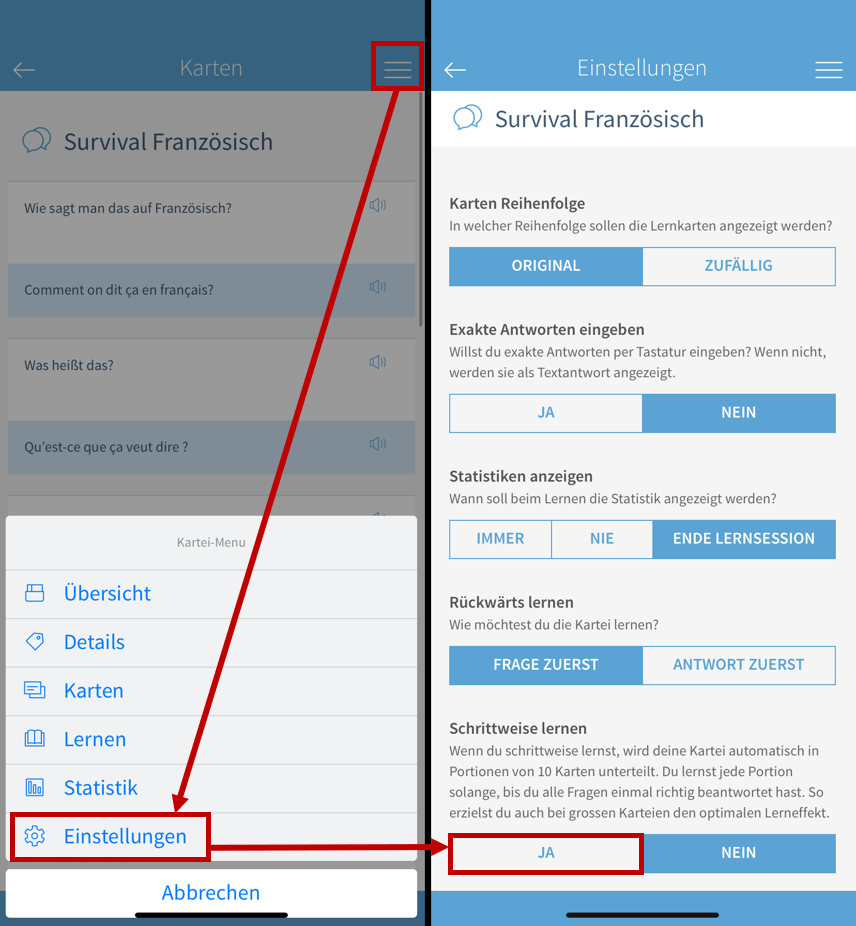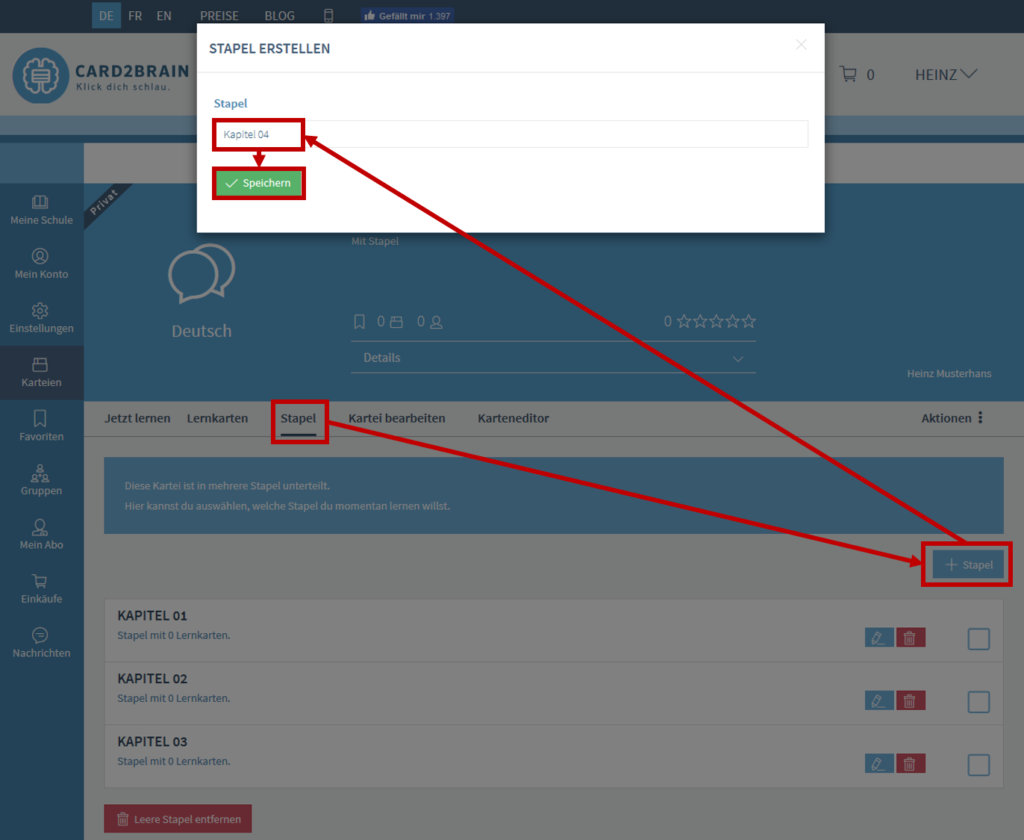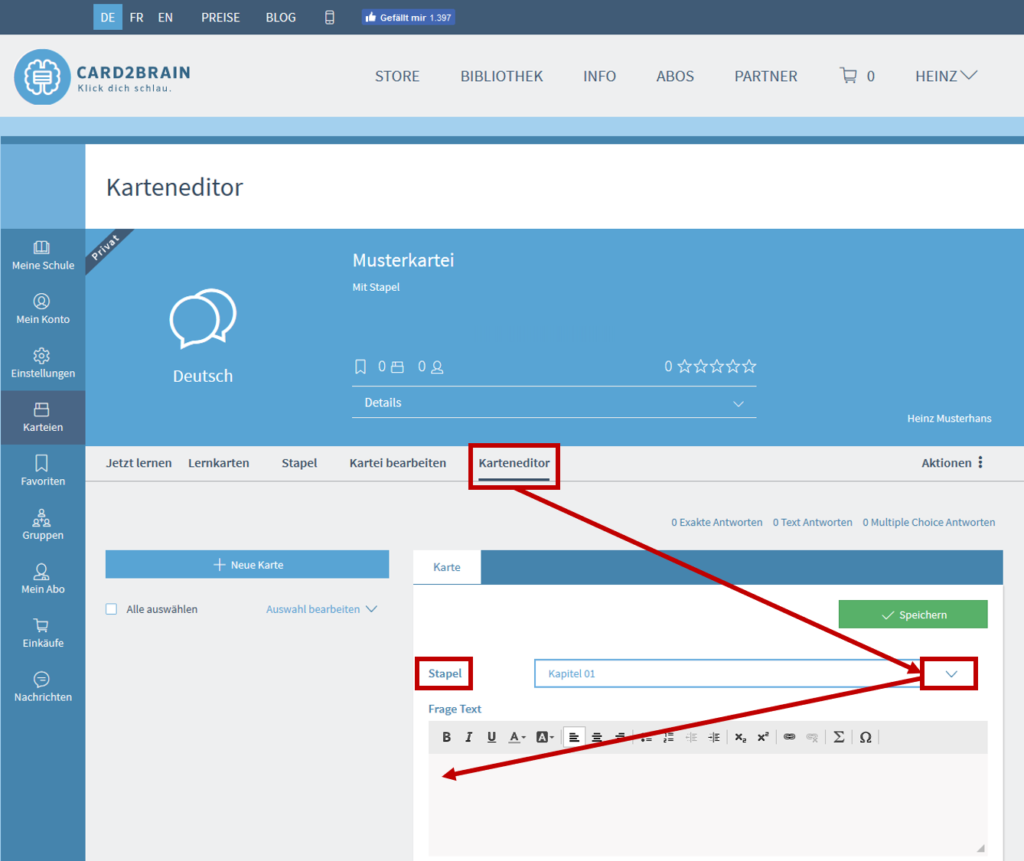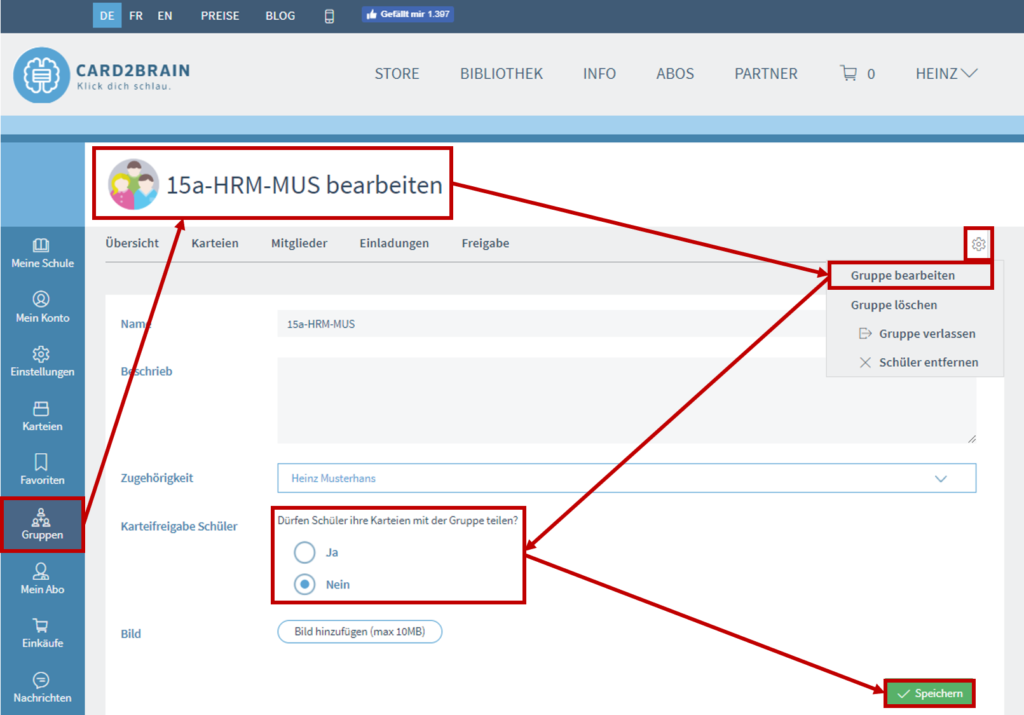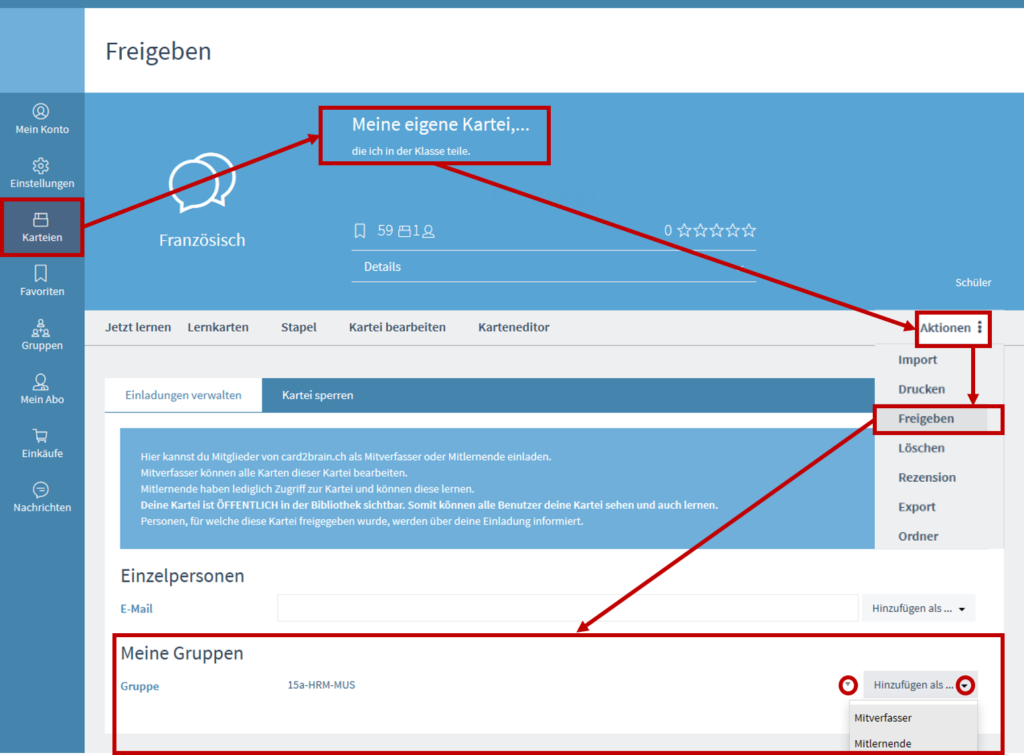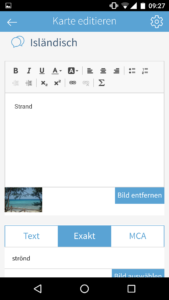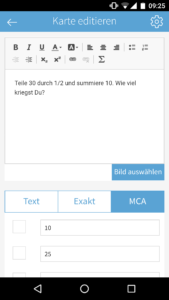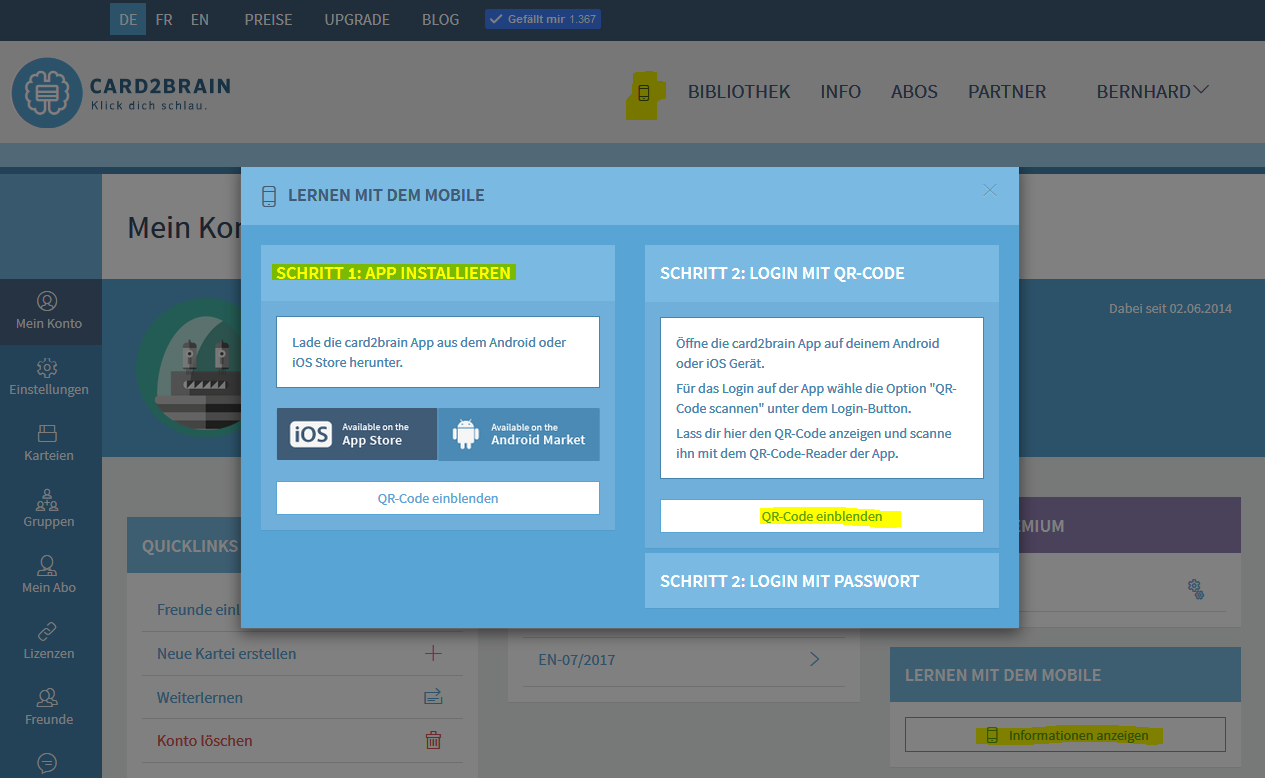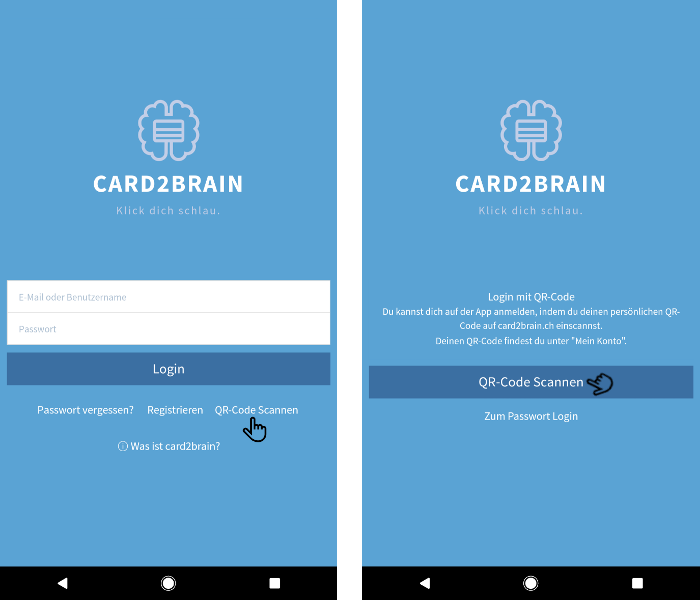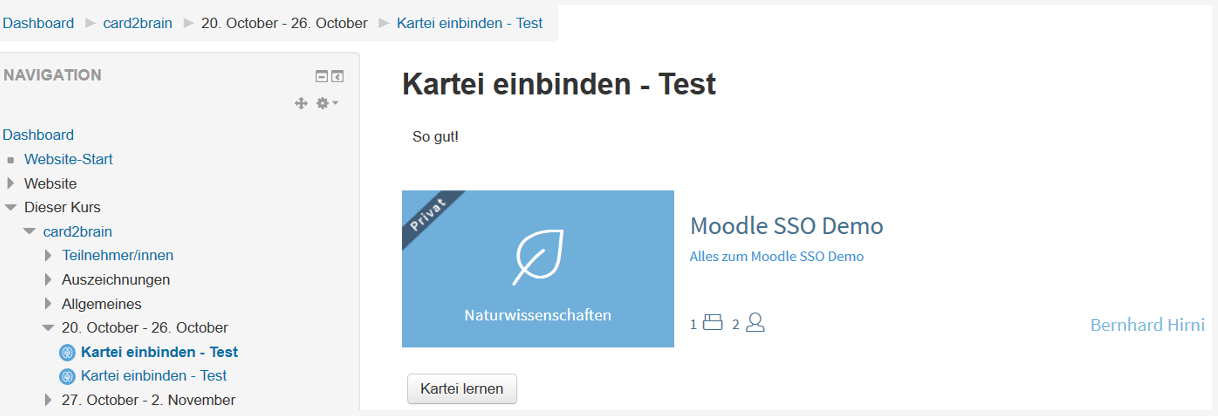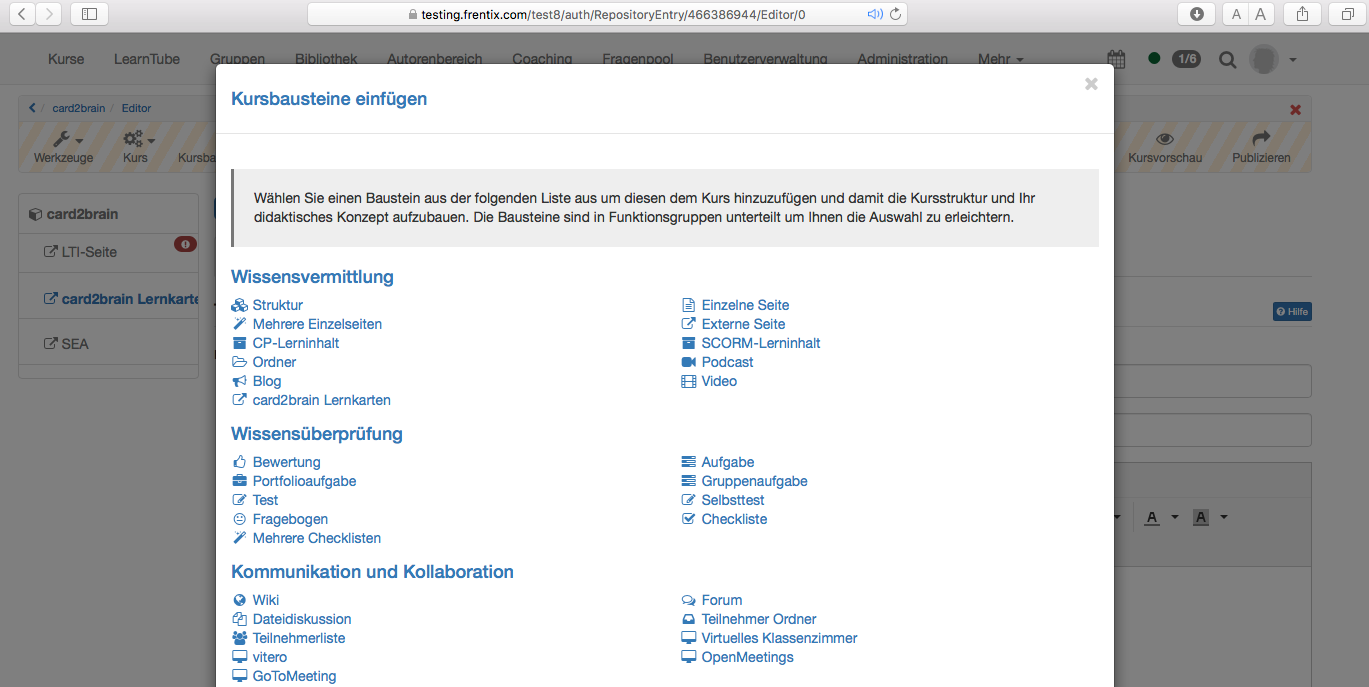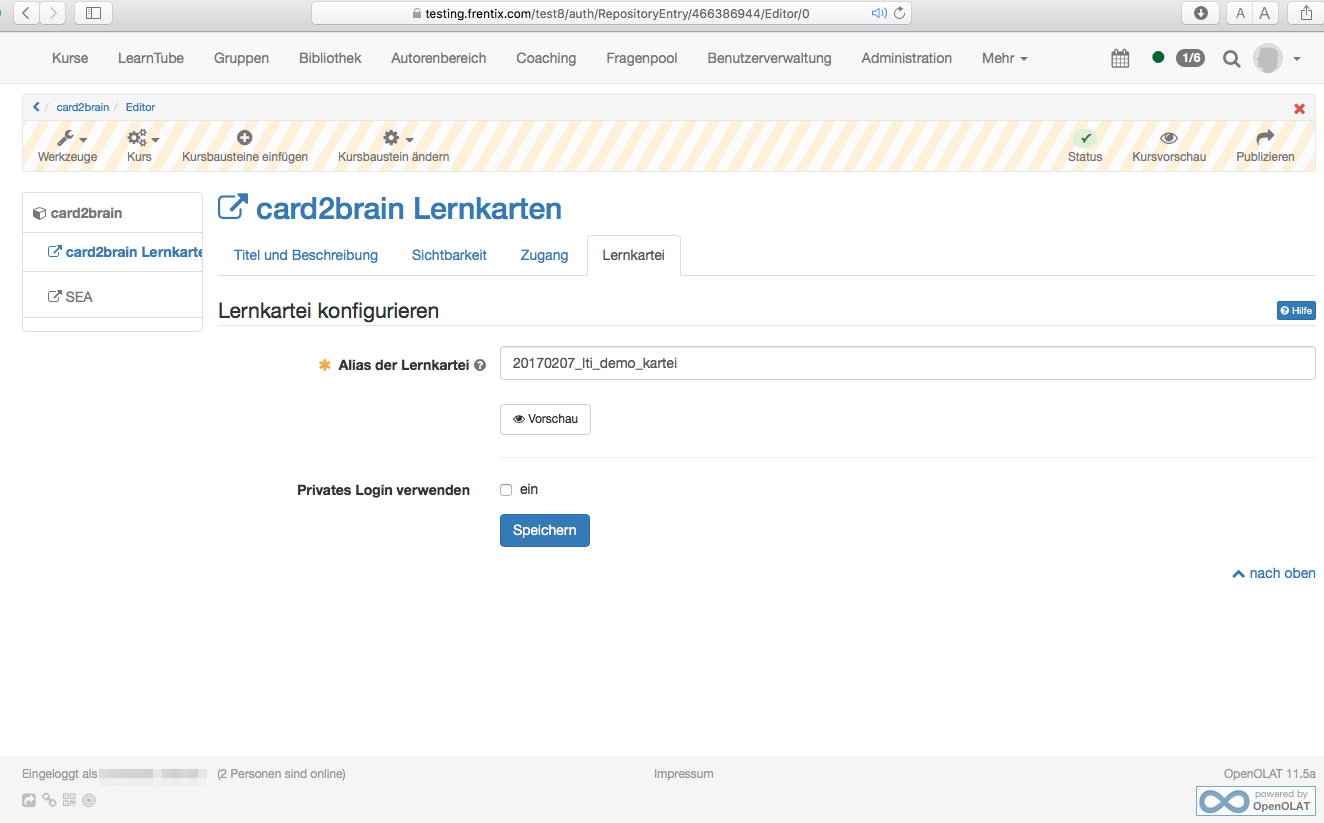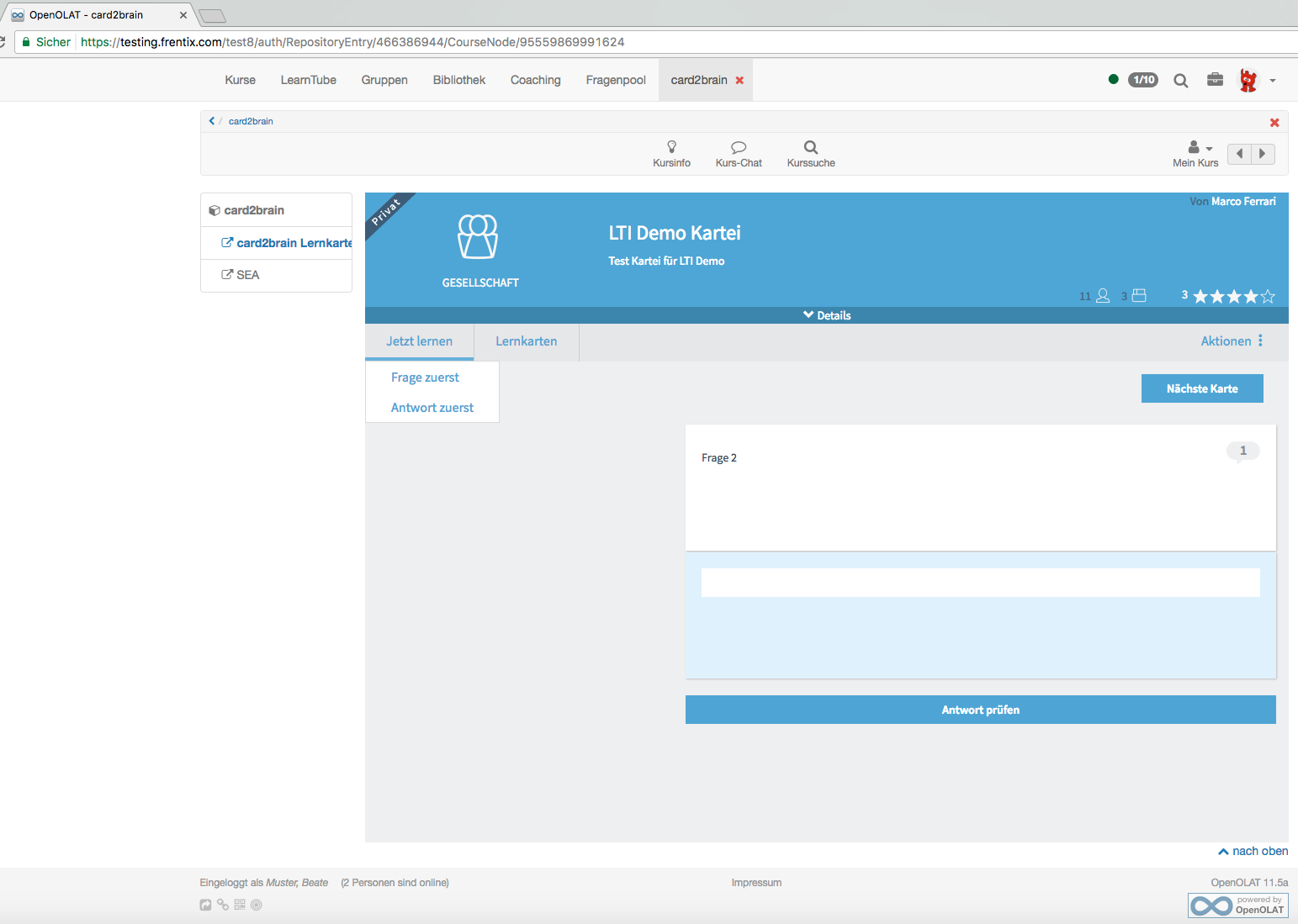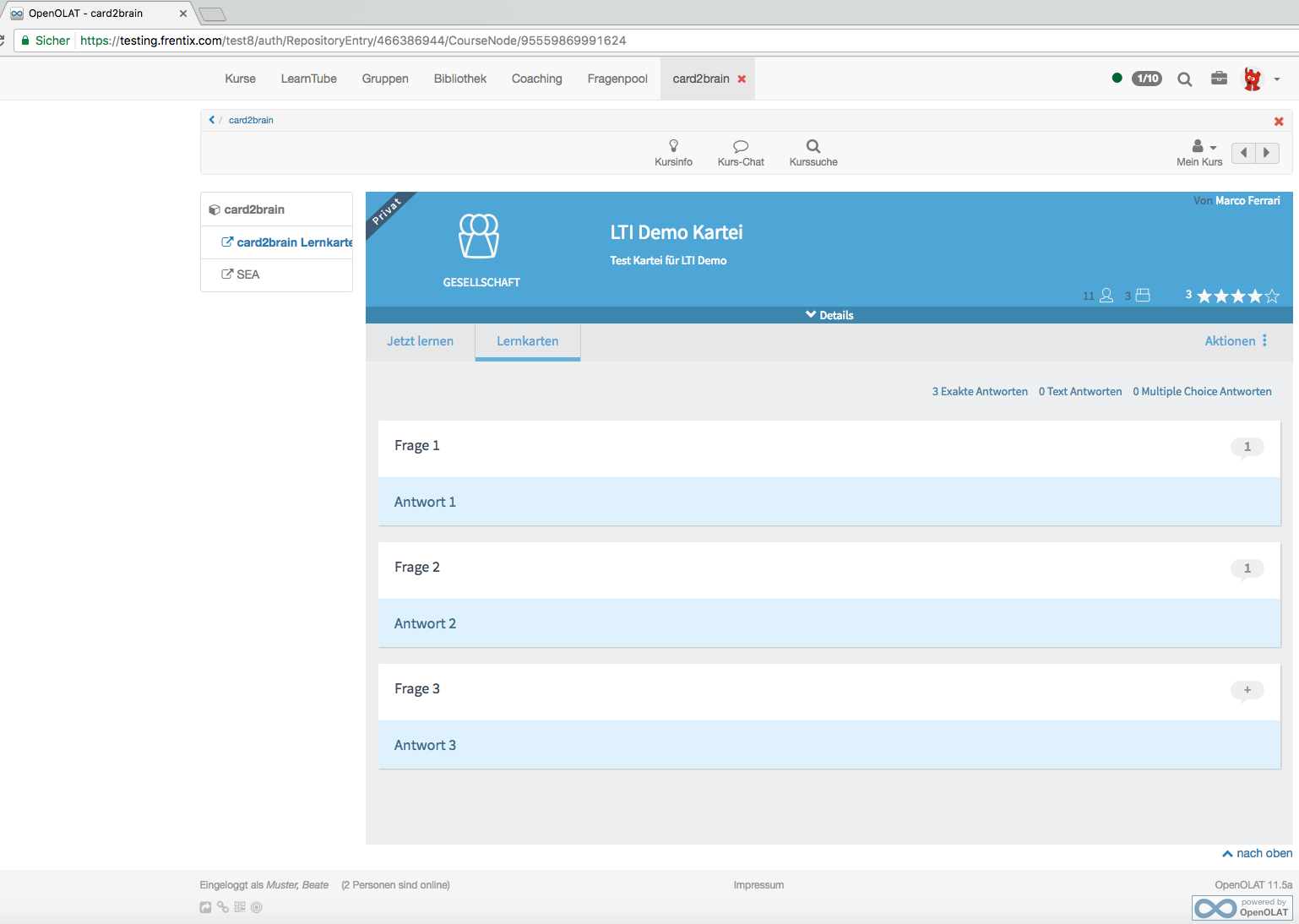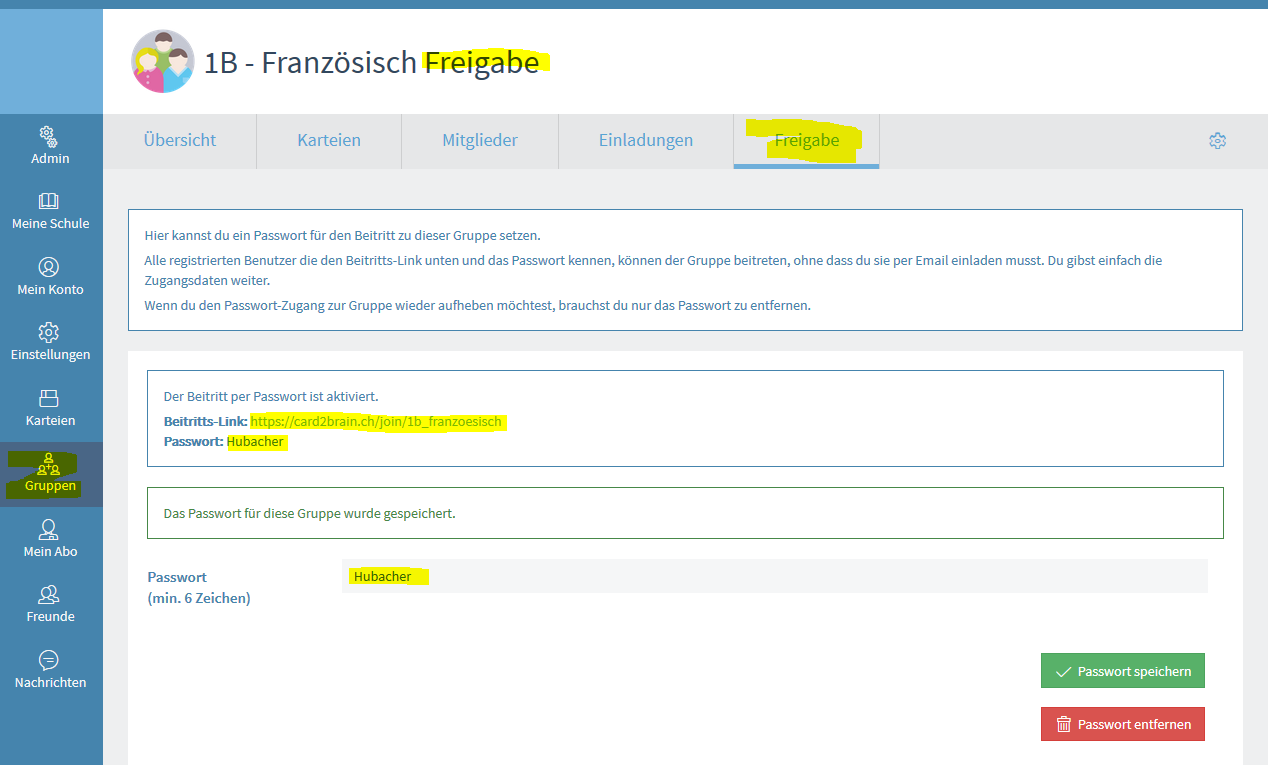Was es bei Card2Brain seit Kurzem im Web gibt, geht mit der neusten App-Version 5.8.1 auch auf dem Mobile: Lernen im Selbsttest-Modus – die Alternative zum 5-Fächer-System, mit der du die kommende Prüfung simulieren kannst.
Wie das geht? Du stellst auf der Lernkartei ein, wie viele Karten aus welchen Stapeln dir zufällig vorgelegt werden sollen, kriegst pro Frage eine Antwort-Chance und am Schluss ein Kuchendiagramm, das dir zeigt, wie es im Ernstfall ausgesehen hätte. Ergänzt wird das Kuchendiagramm durch eine Detailübersicht, auf der du siehst, was genau falsch war.
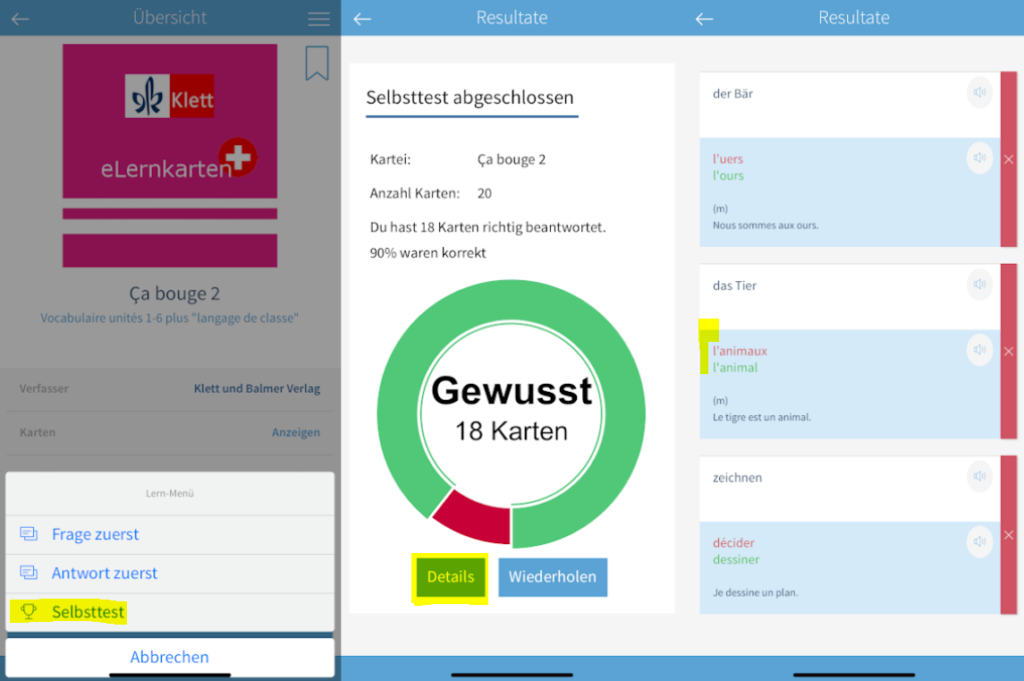
Was ist mit dem App-Release 5.8.1 sonst noch neu?
Ab sofort kannst du dich wie im Web auch auf der Mobile App ohne vorgängige Registrierung mit deiner Office365-Kennung oder den SWITCHaai-Zugangsdaten deiner Schweizer Hochschule einloggen:
Das Gute daran für dich: Du musst dir nicht mehrere Passwörter merken.
Das Gute daran für alle Schulen und Firmen: Alle Office365- und SWITCHaai-assoziierten Organisationen können ihren Lernenden über diese SSO-Schnittstellen einen unlimitierten und werbefreien Zugang zu card2brain verschaffen, wenn sie ein Schul- oder Firmenabo lösen.
Interessiert? Kontaktiere uns!
App-Version 5.8.1 herunterladen: